[選択方向沿い]タブと同様に、[ポジション]ダイアログの[選択位置の間]タブを使用しますが、オブジェクトの端のポイントを使用する代わりに、同じオブジェクト上でなくてもよい開始ポイントと終了ポイントを選択します。これにより、2 つの接続、または、非接続ポジション間に別のポジションを正確に配置することができます。
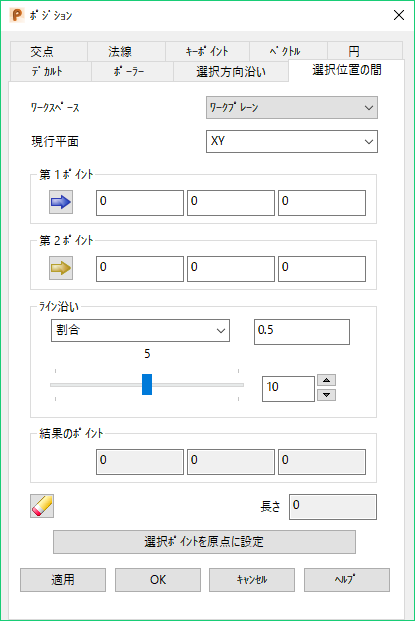
ワークスペース - 作業するワークスペースを選択します。次のオプションがあります。
- 相対値 - 定義されるポジションは、ワークスペースの原点になる別のポジションと相対します。アクティブワークプレーンがない場合、ポジションは、アクティブワークプレーン、または、グローバルワークスペースにアラインされます。
相対モードは、適切な相対座標がない場合には利用不可になります。この場合、適切なポジション(2 つのラインの交点など)を選択し、[選択ポイントを原点に設定]オプション使用して、そのポジションを相対ワークスペースの原点に設定します。
- ワークプレーン - アクティブワークプレーンがある場合、アクティブワークプレーンを基準にポジションを定義します。
- ワールド - グローバル座標系を基準に、ポジションを定義します。注: ロックされているアイテムがある場合、別のワークスペースを選択するとそのロックは破棄されます。
[現行平面]: このドロップダウン リストを使用して、3 つの基準平面のいずれかを選択します。現行平面は、選択した 作業スペース オプションに相対します。
モデル内の 2 つのポジションをクリックして、次のオプションの値を入力します。
- 第 1 ポイント - 最初にクリックしたポジションの座標を表示します。
- 第 2 ポイント - 次にクリックしたポジションの座標を表示します。
次のいずれかのオプションを選択して値を入力するか、スライダーを使用します。
- 割合 - オブジェクトの開始からの割合による距離の計測値を入力します。例えば、オブジェクトの開始から半分で 0.5 を入力するか、4 分の 1(25 パーセント)で 0.25 を入力します。
- 距離 - オブジェクトの開始からの計測値を入力します。
- スライダー は、オブジェクトの開始からの割合を示します。デフォルトで、スライダーには 10 の区切りがあります。
 を使用してスライダーの数字を変更できます。矢印を使用して、値を選択するか、ボックスに値を入力します。
を使用してスライダーの数字を変更できます。矢印を使用して、値を選択するか、ボックスに値を入力します。
結果のポイント - ダイアログで定義した ポイント間 の座標を表示します。
 リセット: このボタンをクリックすると、ページの値がリセットされます。
リセット: このボタンをクリックすると、ページの値がリセットされます。
[選択ポイントを原点に設定]: ダイアログで指定した座標を原点として設定する場合は、このボタンをクリックします。相対座標は、この原点から計測されます。
[適用]: ポジションを入力します。現行操作で複数のポイントが許可される場合は、ダイアログは閉じずに、さらにポイントを入力できる状態となります。そうでない場合は、ダイアログが閉じます。
[OK]: ポジションを入力し、ダイアログを閉じます。
[キャンセル]: ポジション入力を中止します。